כיצד להסיר רקע בעורך Pixlr (מדריך הדרכה מפורט)
אחת התופעות הנפוצות עבור רוב המשתמשים ברשת בימינו היא הסרת רקע, במיוחד שכבות תמונות לפרסום ברשת ובאתרי רשתות חברתיות. פעילות זו מועילה במובנים רבים. אתה יכול להשתמש בו להעברת עזרים חזותיים, הכנת כרזה או ברזנט, או מעבר מסביבה חדשה לגמרי. העניין הוא שרבים מהגולשים ברשת אינם יכולים להרשות לעצמם להסיר רקעים בפוטושופ. כידוע, זהו עורך התמונות המוביל שמציע אפשרויות עריכה מתקדמות, כולל הסרת רקע.
אם אתה באותו מצב, תשמח לדעת שזה די קל בעזרת Pixlr. קראת נכון. זוהי אחת הגישות הטובות ביותר ליצור רקע שקוף ולהחליף באינטרנט. עם זאת, תלמד כיצד לעשות זאת הסר רקע מתמונה באינטרנט עם Pixlr. חוץ מזה, אנחנו גם בוחנים את האלטרנטיבה הטובה ביותר לדרך פשוטה יותר להסיר רקע באינטרנט.
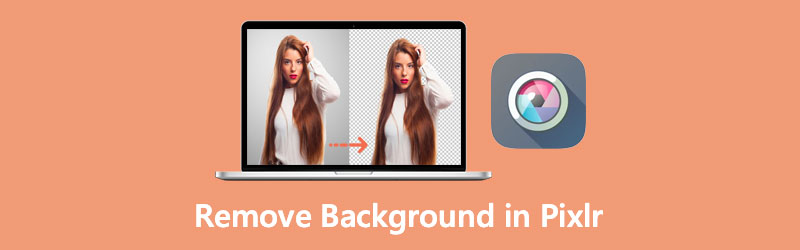
- חלק 1. כיצד להסיר רקע ב-Pixlr
- חלק 2. אלטרנטיבה אמינה ל-Pixlr
- חלק 3. טיפים לשימוש ב-Pixlr
- חלק 4. שאלות נפוצות על הסרת רקע ב-Pixlr
חלק 1. כיצד להסיר רקע ב-Pixlr
השימוש במסיר הרקע של Pixlr הוא אחת התכונות הטובות ביותר של Pixlr שתוכלו להשתמש בהן. בנוסף, הכלי פועל באינטרנט ומאפשר להסיר את הרקע של תמונה מדף האינטרנט ישירות. במילים אחרות, הורדת אפליקציה אינה הכרחית כדי לעזור לך לחסוך זמן ושטח זיכרון. מלבד זאת, לאפליקציית האינטרנט יש כלים לעיבוד רקעים מורכבים ולבחור אזורים מסובכים כמו שיער אדם ופרוות בעלי חיים. בעזרתו תוכלו להשיג תוצאות מצוינות באמצעות כלי Marquee, לאסו, שרביט ועיפרון. מצד שני, להלן ההוראה כיצד למחוק רקע ב-Pixlr.
שלב 1. גש לאפליקציית האתר
בדפדפן אינטרנט, עבור אל האתר הרשמי של Pixlr או העתק והדבק את הקישור הזה http://apps.pixlr.com/editor/ לשורת הכתובת של הדפדפן שלך. גישה אל Pixlr E עורך תמונות מתקדם על ידי בחירה באפשרות זו מהעמוד הראשי. לאחר מכן, הוא יפתח את הגרסה החינמית של Photo Shop Pixlr E Editor.
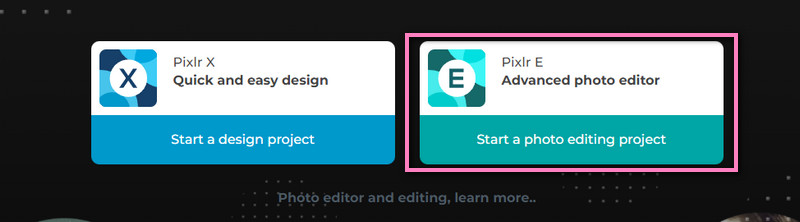
שלב 2. העלה קובץ תמונה
הקלק על ה פתח תמונה כפתור מה עורך תמונות ויוצרת עיצוב עמוד. פעולה זו פותחת את סייר הקבצים במחשב שלך. אנא חפש את תמונת היעד שלך ובחר בה כדי להעלות אותה לתוכנית בהצלחה.
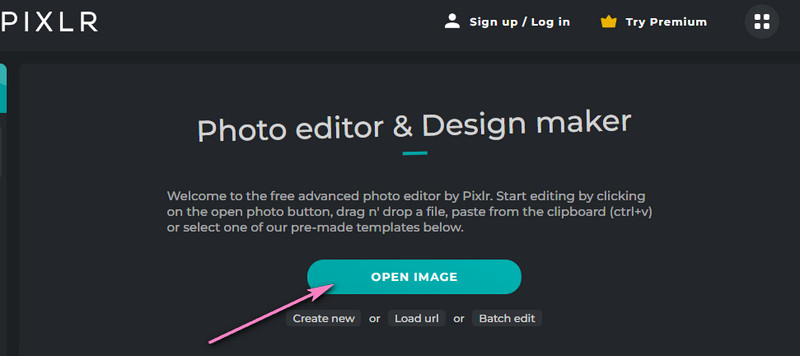
שלב 3. מחק רקע תמונה
לאחר מכן, סמן את ה שַׁרבִּיט כלי שמזכיר שרביט קסמים בסרגל הכלים בצד שמאל. אפשרות זו מאפשרת לך לבחור חלקים מתמונה לפי צבע. כעת, לחץ על הרקע של התמונה ובחר את הפיקסל בצבע דומה באזור. מכה לִמְחוֹק כדי להסיר את הרקע. תוכל גם לבחור אזורים מרובים על ידי החזקת המקש מִשׁמֶרֶת ולחיצה על האזורים המרובים.
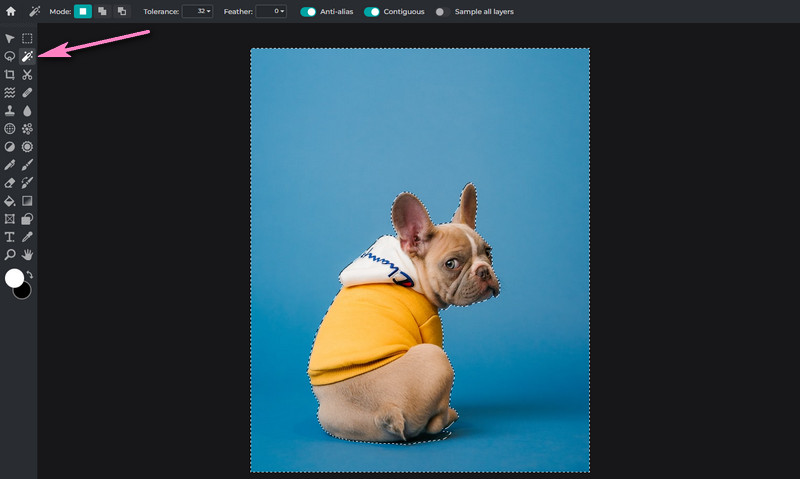
שלב 4. שמור את הקובץ ששונה
כדי להסיר עותק של התמונה ברקע. בשלב זה, העבר את העכבר ל- קוֹבֶץ אפשרות בפינה השמאלית העליונה. בחר יְצוּא ואז בחר שכבת ייצוא מהיר כ-PNG. הגדר יעד לקובץ ושנה את שם הקובץ.
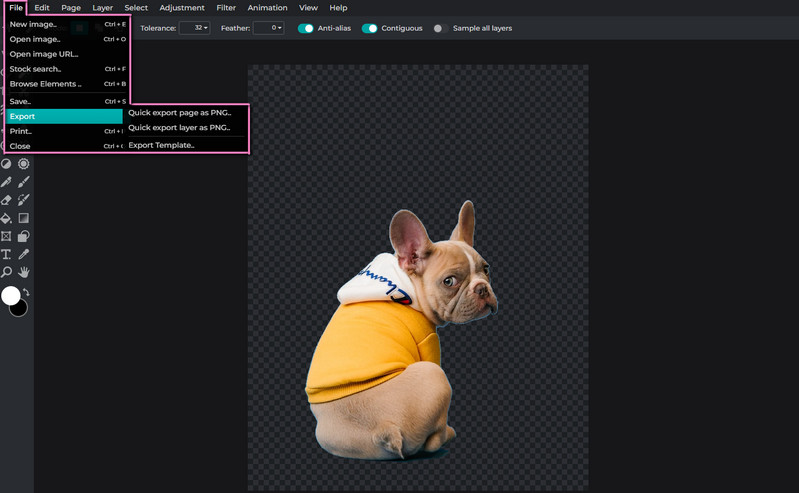
חלק 2. אלטרנטיבה אמינה ל-Pixlr
אחת האפליקציות הנגישות ביותר להסרת רקע מתמונה התואמת כמעט לכל הדפדפנים היא מסיר רקע של Vidmore באינטרנט. הכלי בנוי במיוחד כדי להפריד את החזית לרקע של תמונה. הוא כולל טכנולוגיית AI שמבדילה אוטומטית את נושא התמונה ומסירה ביעילות את הרקע. מלבד זאת, יש לך את החופש לבחור רקע. זה מאפשר לך לבחור מבין הצבעים הפשוטים או להעלות גרפיקה משלך ולהגדיר רקע נושא חדש.
בנוסף, הוא מגיע עם כלי הסרה ידני שעוזר לך לבחור את הרקע למחיקה או את הנושא לשמירה. כלי הבחירה ניתן להגדרה, ואתה רשאי לשנות את גודל המברשת לגודל הרצוי שלך להליך בחירה קל. אתה יכול לסובב ולהפוך את התמונה למהדורות נוספות בהתאם לכיוון הרצוי שלך. כדי ללמוד עוד על איך לנקות רקע בחלופת Pixlr, תוכל לעיין בשלבים שלהלן.
שלב 1. הפעל את כלי האתר
קודם כל, פתח את הדף של התוכנית. לשם כך, הקלד את שם התוכנית בשורת הכתובת כדי להגיע לדף הראשי.
שלב 2. הוסף קובץ תמונה
מהעמוד הראשי של הכלי, לחץ על העלה פורטרט לַחְצָן. זה יפתח את סייר הקבצים במחשב שלך. חפש את התמונה שברצונך לערוך או שחרר את תמונת היעד שלך לאזור ההעלאה.
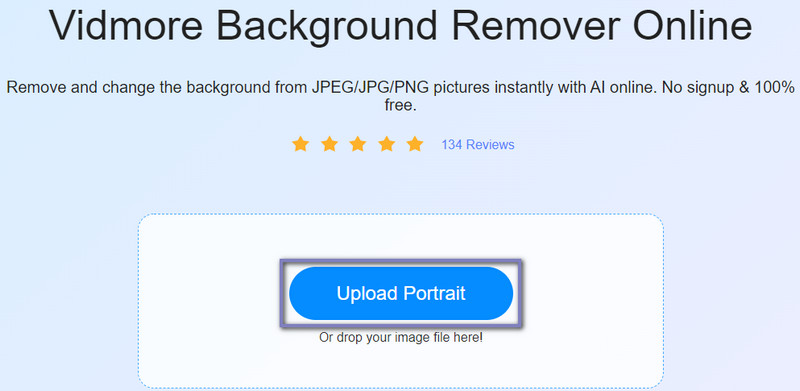
שלב 3. ערוך את התמונה המיובאת
לאחר מכן, אתה אמור לראות שהקדמה מופרדת מהרקע. הפעם, עבור אל לַעֲרוֹך לשונית כדי להחליף את הרקע באמצעות הצבעים הפשוטים הזמינים או שכבה אותו מעל תמונה אחרת. אתה יכול גם ללכת ל מהלך \ לזוז \ לעבור לשונית כדי לשנות את הכיוון והזווית של נושא התמונה.
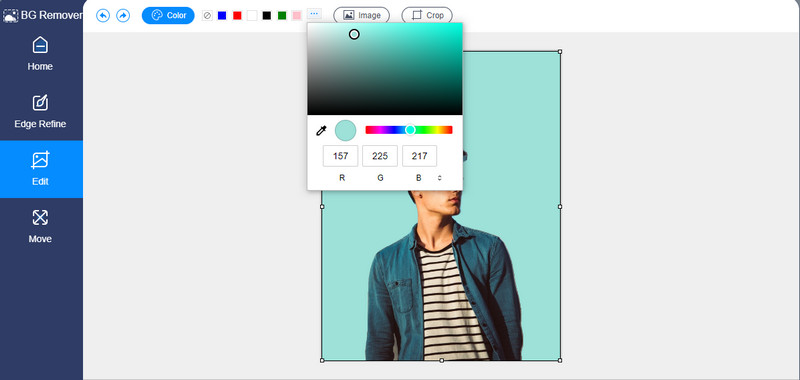
שלב 4. ייצא את הקובץ
אתה יכול לייצא את הקובץ עם הרקע שהוחלף או להפוך אותו לשקוף על ידי בחירה נקה BG בצבעים פשוטים מתחת ל לַעֲרוֹך לשונית. מצד שני, לחץ על הורד כפתור כדי לקבל עותק של קובץ.
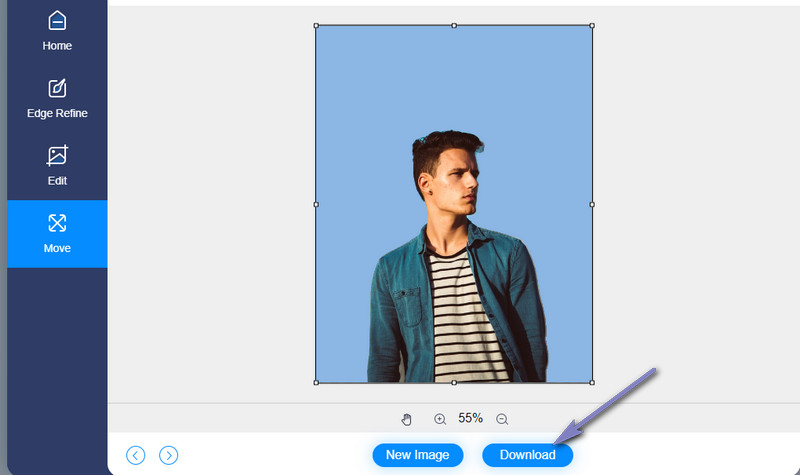
חלק 3. טיפים לשימוש ב-Pixlr
Pixlr מציע תכונות מתקדמות הדומות לפוטושופ שאנשים רבים עדיין מתקשים לנווט בהן. לפיכך, אם אתה מתקשה לעבוד עם התמונות שלך באמצעות Pixlr, הנה כמה טיפים וטריקים שעשויים לעזור לך.
טיפ 1: השתמש בכלי שרביט הקסם לעתים קרובות
השימוש ב-Pixlr להסרת רקע מגיע כעת בקלות בעזרת כלי שרביט הקסם. תכונה זו מאפשרת לך לבחור אזורים בעלי צבעים דומים בתמונה שאתה עורך. אתה יכול לבחור לצבוע מחדש את האזורים שנבחרו או למחוק אותם.
טיפ 2: נוצות
אם אתה מתקשה להשיג קצה רך והדרגתי, עליך להגדיל את הנוצות. ככל שהנוצות פחותות, כך המתאר מורכב יותר. אבל ככל שהנוצות יותר, כך הקצוות יופיעו מטושטשים יותר.
טיפ 3: בדוק תמיד את הניגודיות
התאמת הניגודיות של התמונה שגזרת תגרום לה להתמזג עם הרקע. הסיבה לכך היא שלעתים קרובות הוא נראה פחות תוסס אם אין לו תמונה. הגדלת הניגודיות עשויה לגרום לו להיראות מתאים לרקע החדש שלו.
חלק 4. שאלות נפוצות על הסרת רקע ב-Pixlr
כיצד להסיר רקע שקוף ב-Pixlr?
הסרת רקע שקוף היא ש-Pixlr כביכול משנה את הרקע של התמונה משקוף לצבע רגיל או גרפיקה חדשה. כדי להשיג זאת, הוסף שכבה נוספת והנח אותה מתחת לנושא התמונה המקורית שלך.
כיצד להסיר את הרקע הלבן ב-Pixlr?
הסרת רקע לבן באמצעות כלי שרביט הקסם. זה יכול לבחור אזורים עם אותו צבע ולהסיר אותם בו זמנית.
האם אוכל להסיר את הרקע המשובץ ב-Pixlr?
כן. הדרך המהירה ביותר להסיר את הרקע המשובץ ב-Pixlr היא לבחור את הנושא. חותכים את האזור הנבחר והדבק אותו בשכבה אחרת. עד אז, תוכל לשמור את הגזרה בנפרד.
סיכום
הסרת רקע יכולה להיות קלה כמו 1,2,3 בעת שימוש בתוכנית הנכונה. במילים אחרות, Pixlr מסיר רקע במהירות תוך מתן תכונות דומות לפוטושופ. עם זאת, נניח שאתה עדיין מוצא את זה מאתגר לנווט. במקרה זה, אתה יכול לבחור בחלופה פשוטה כגון Vidmore Background Remover Online. פשוט עיין בהנחיות למעלה.



